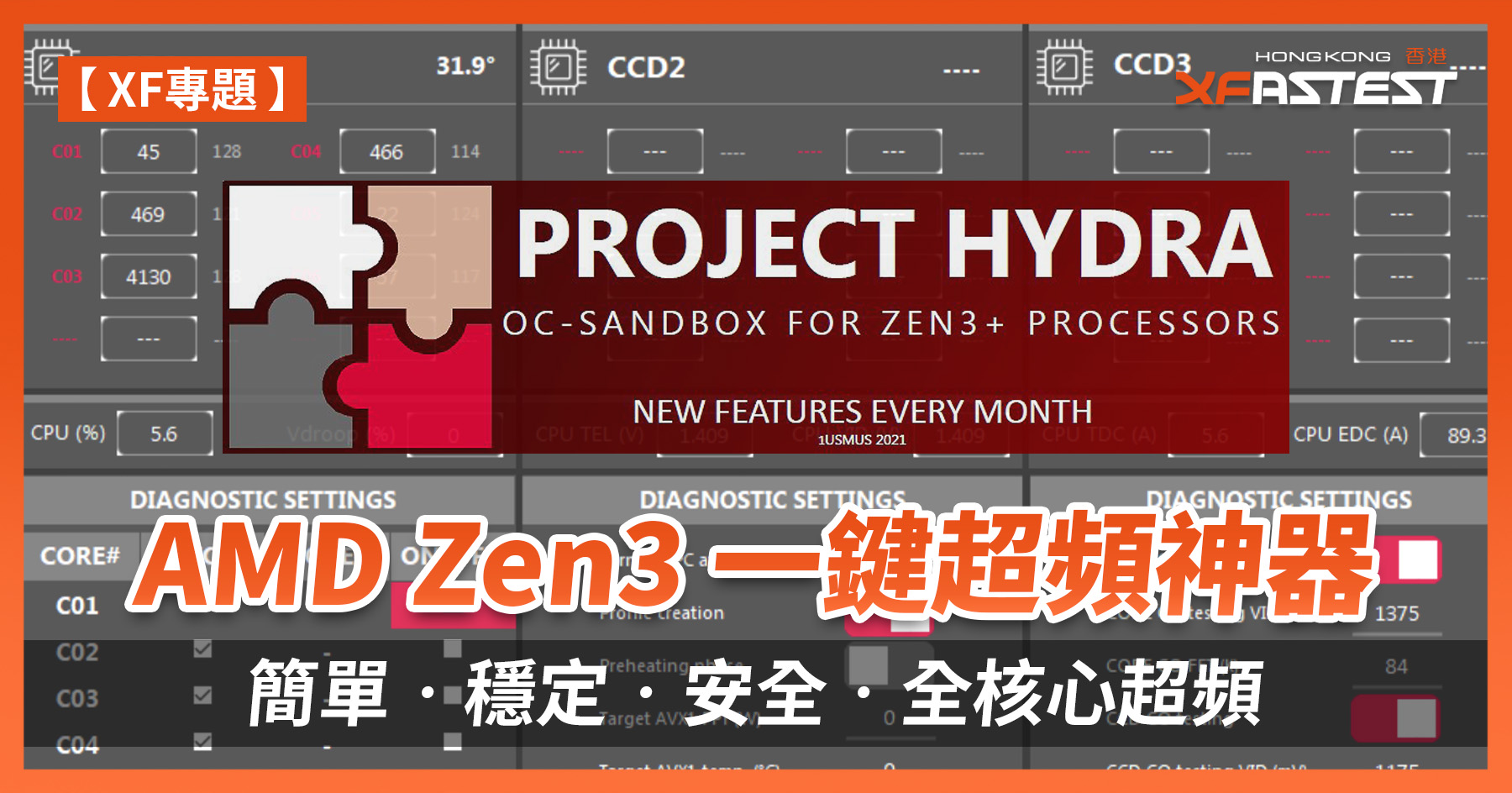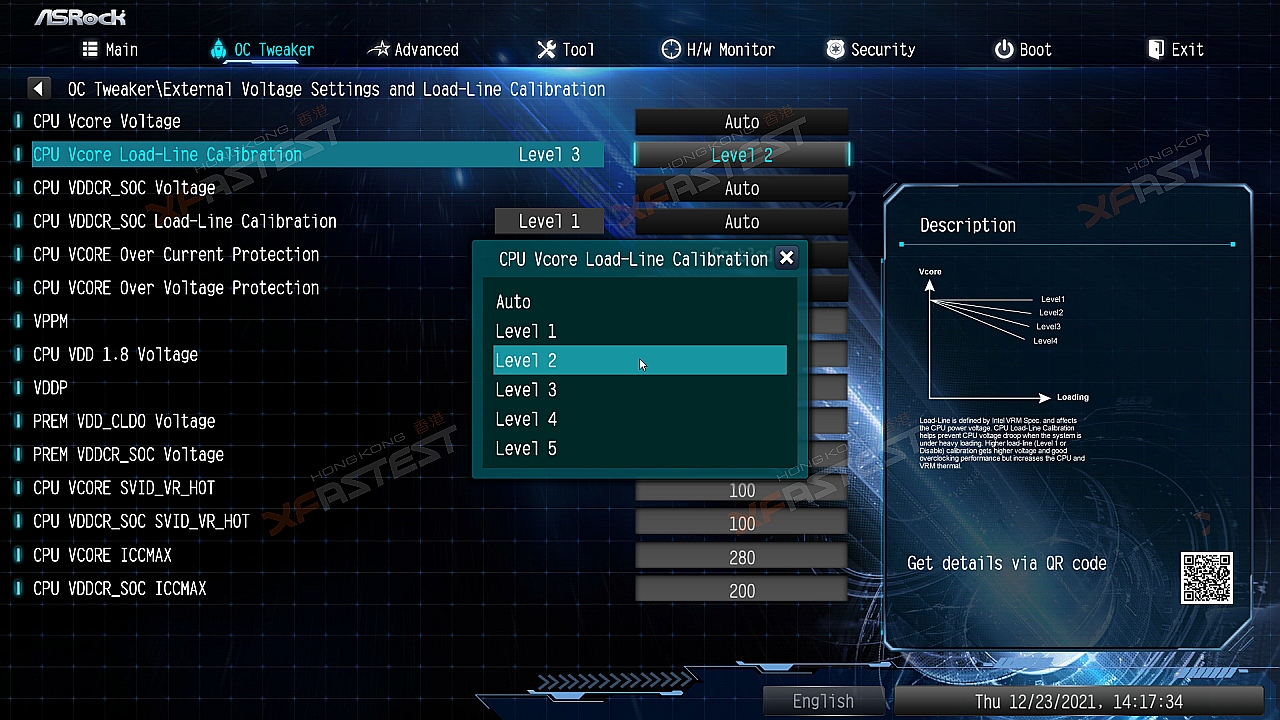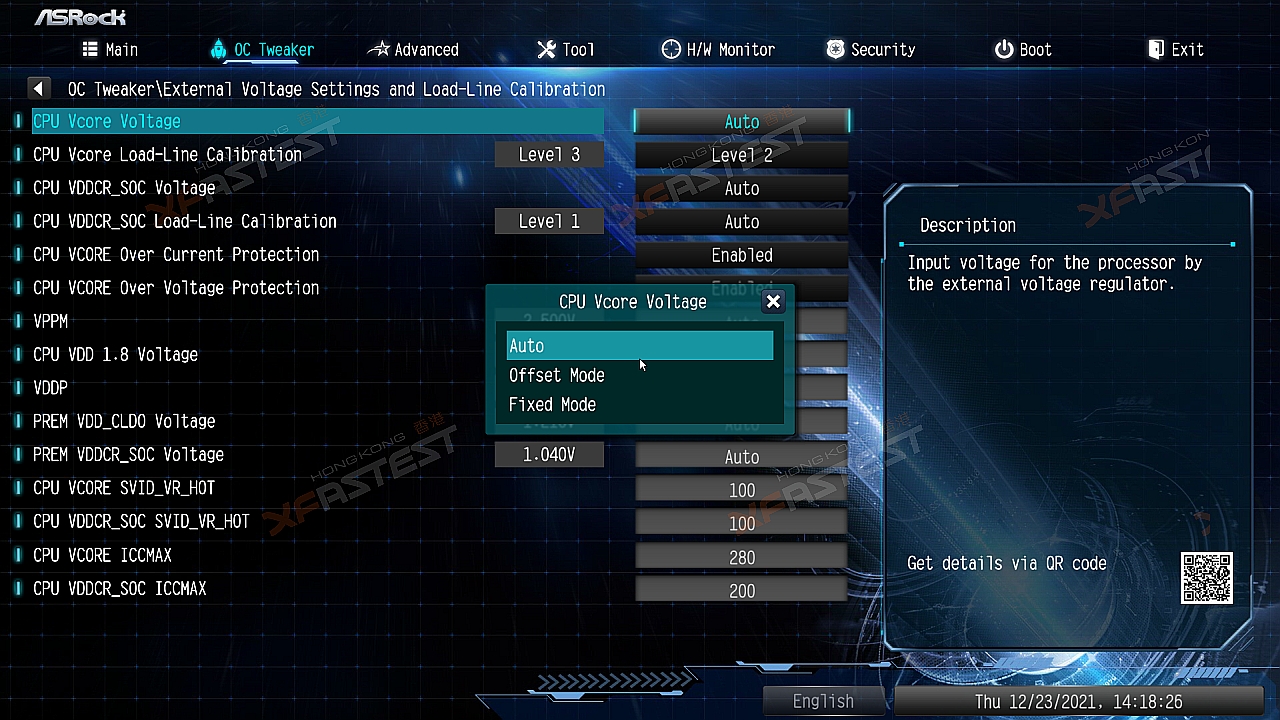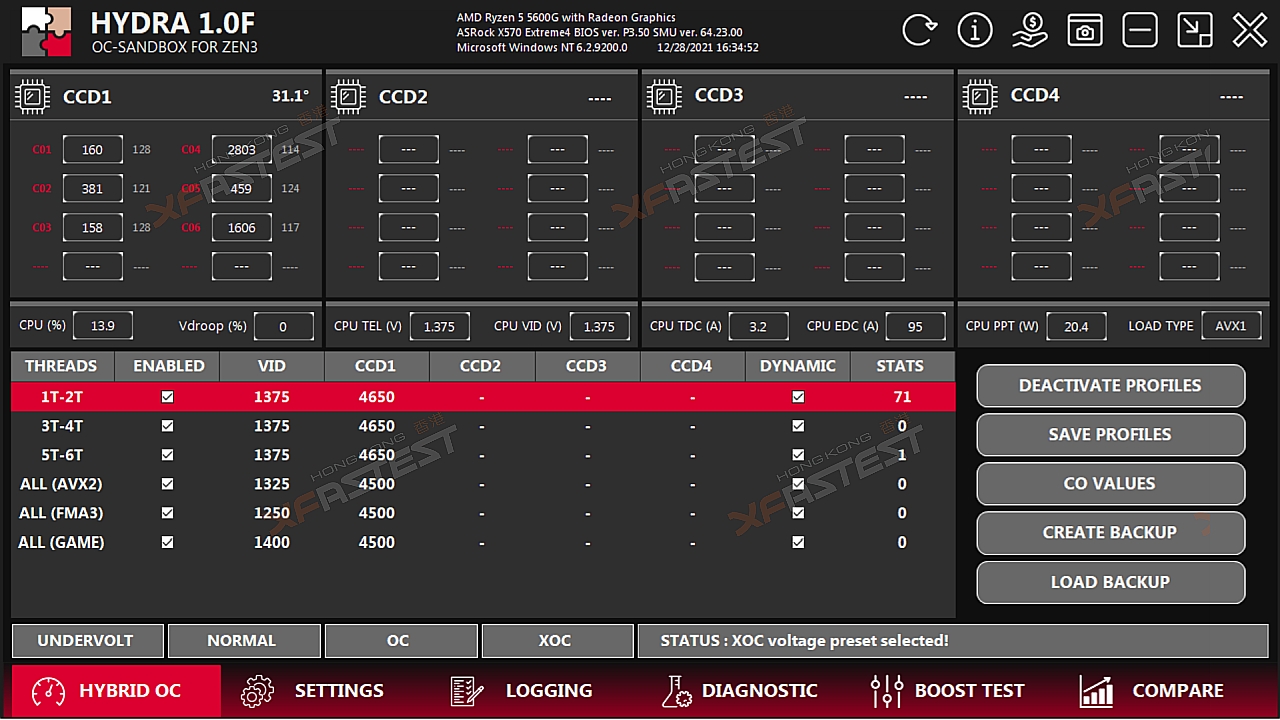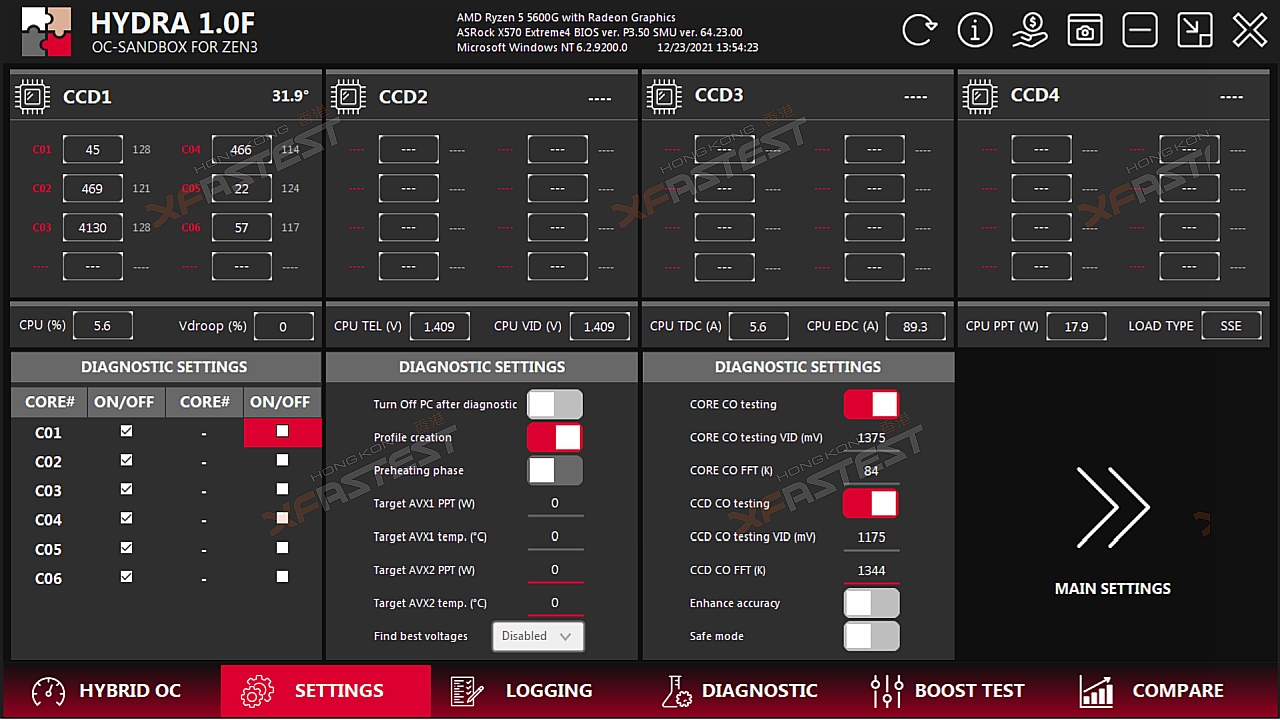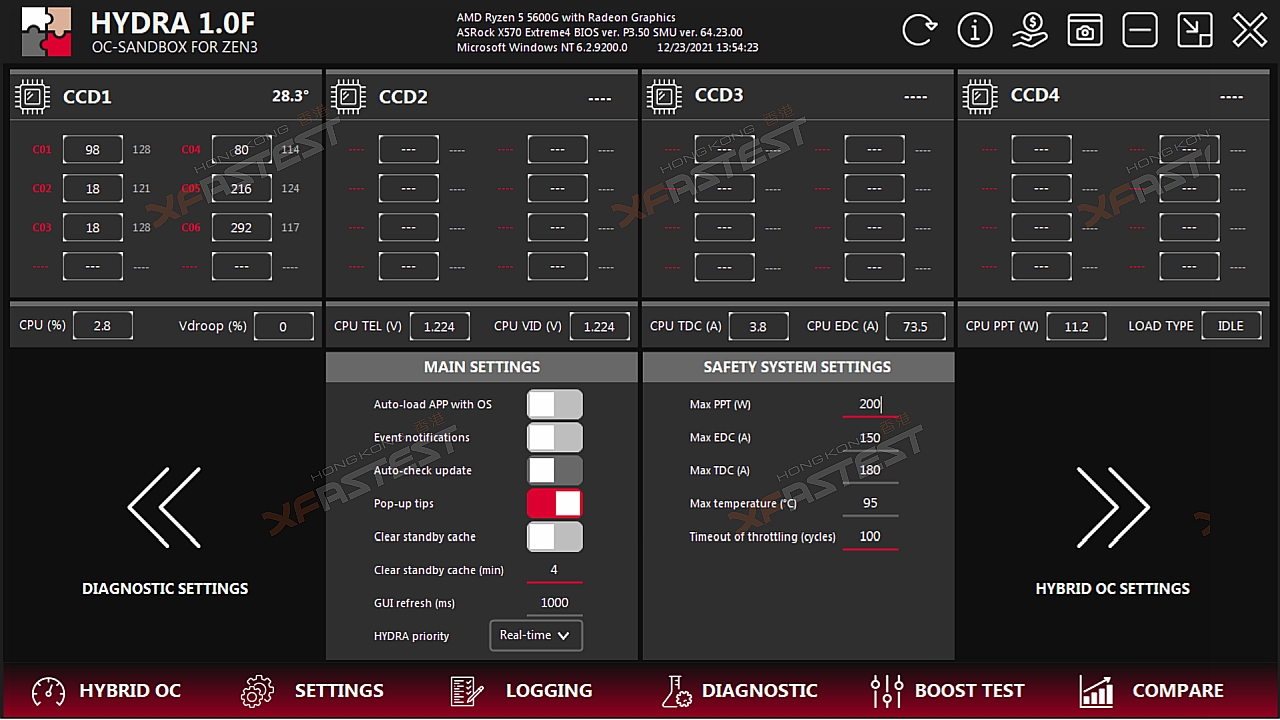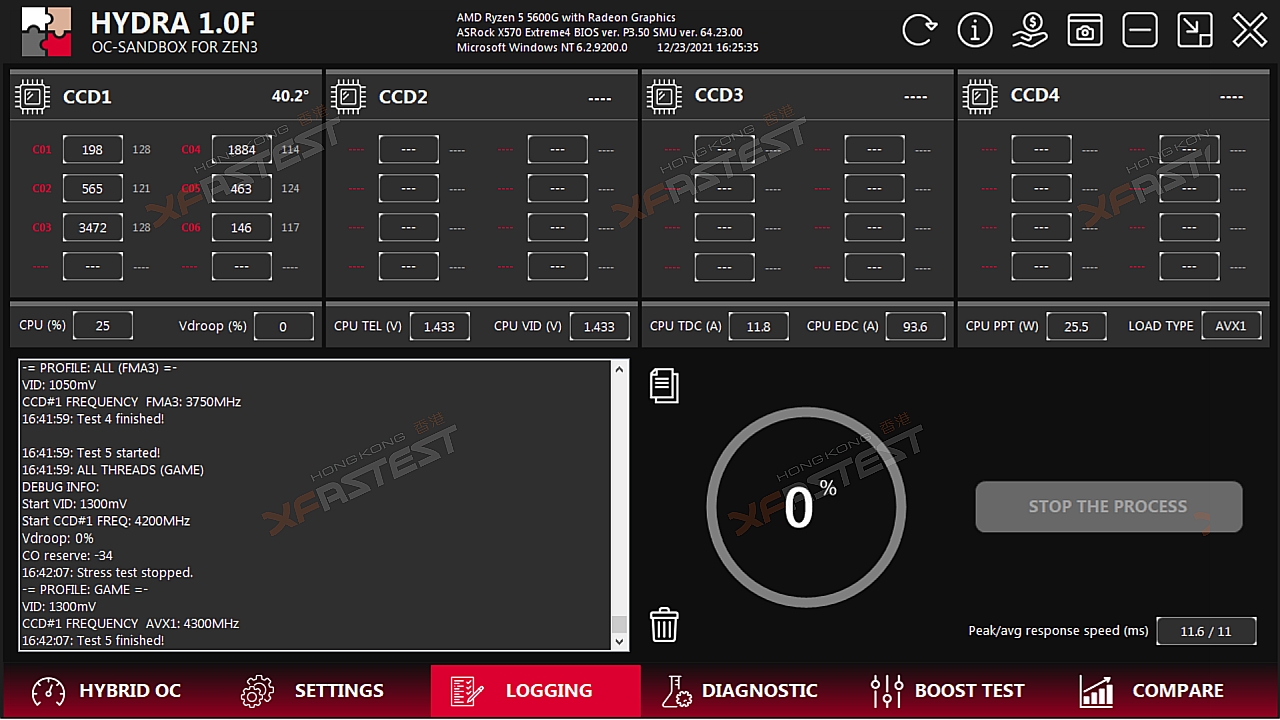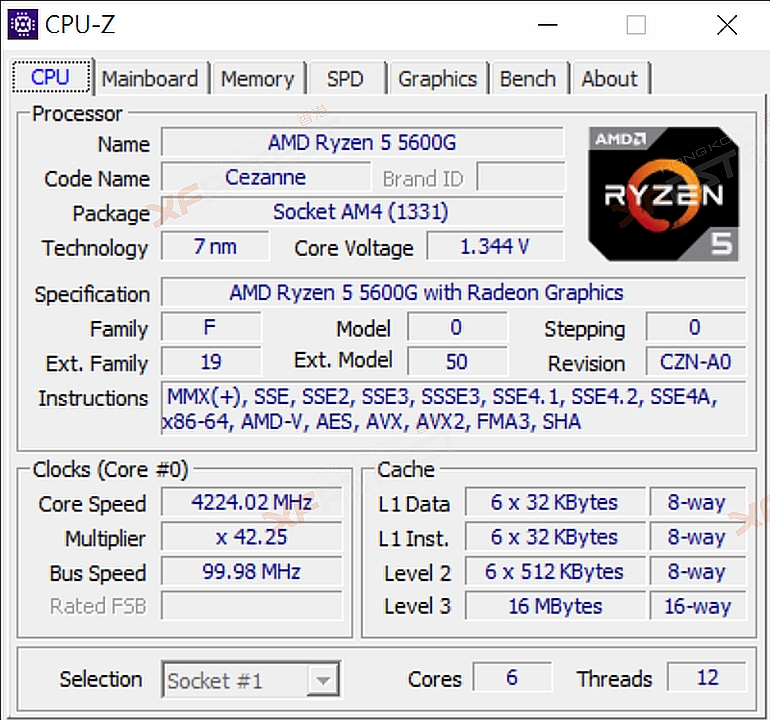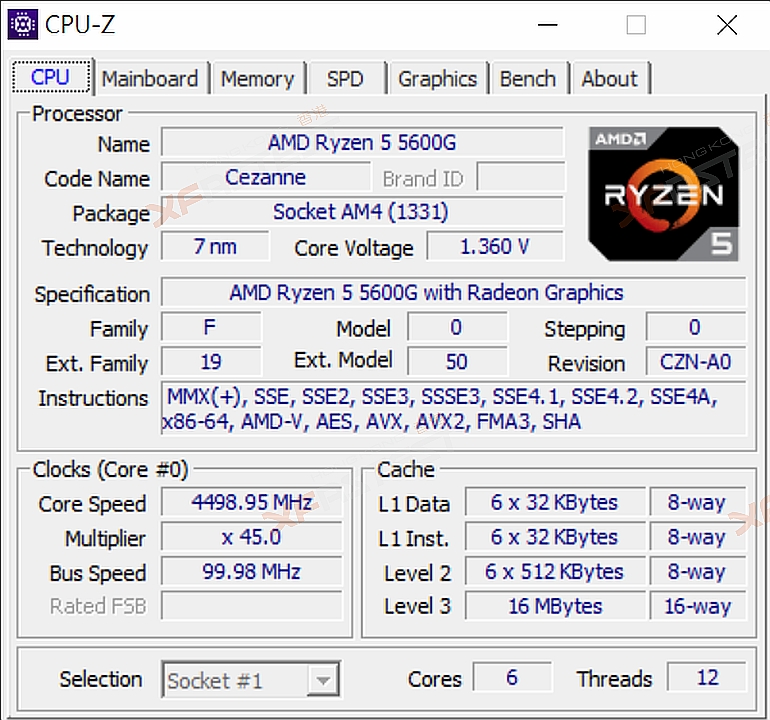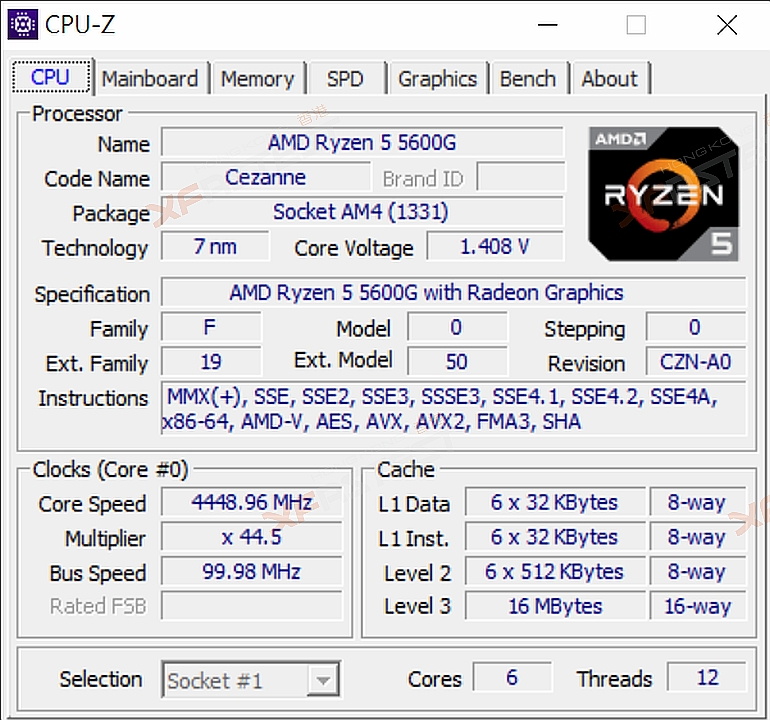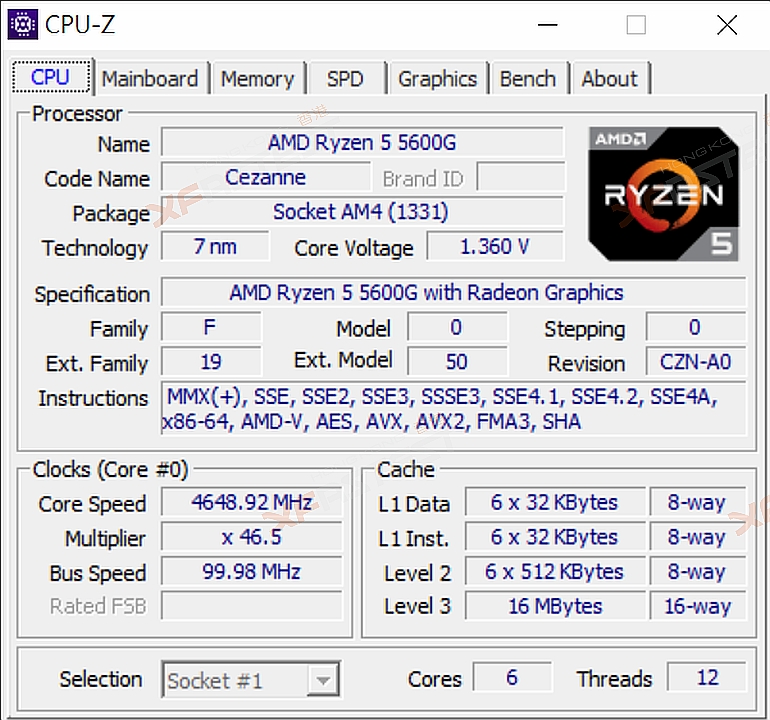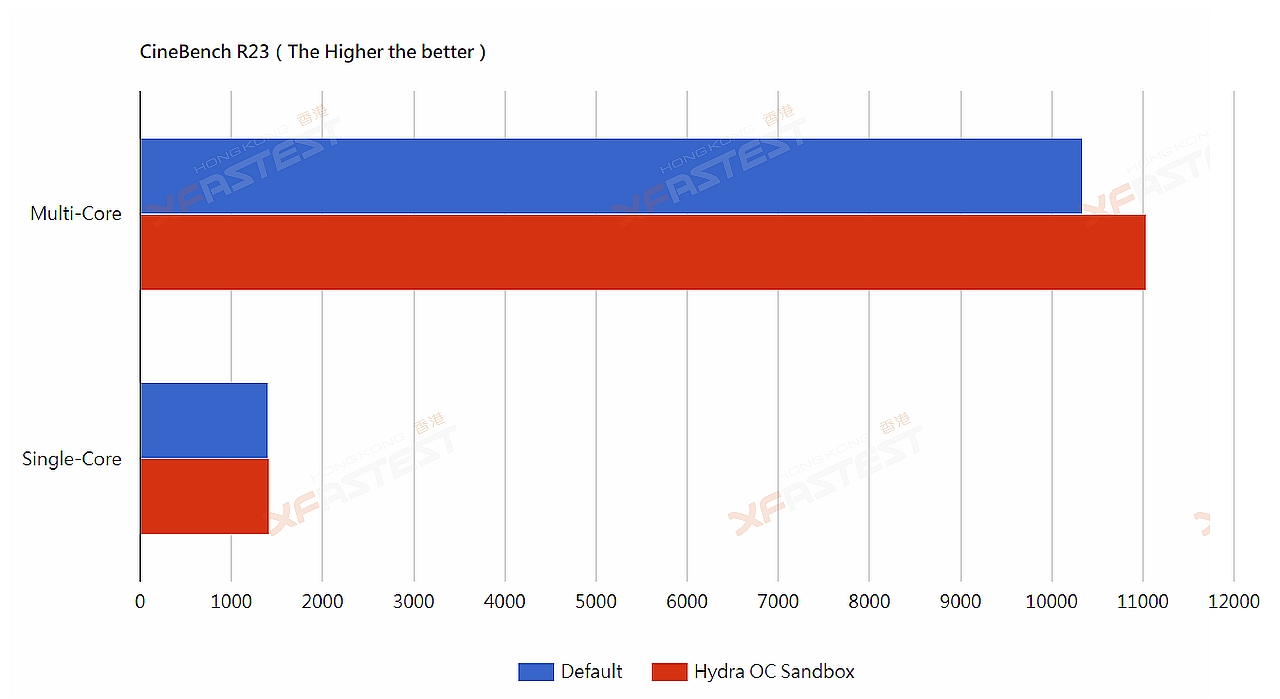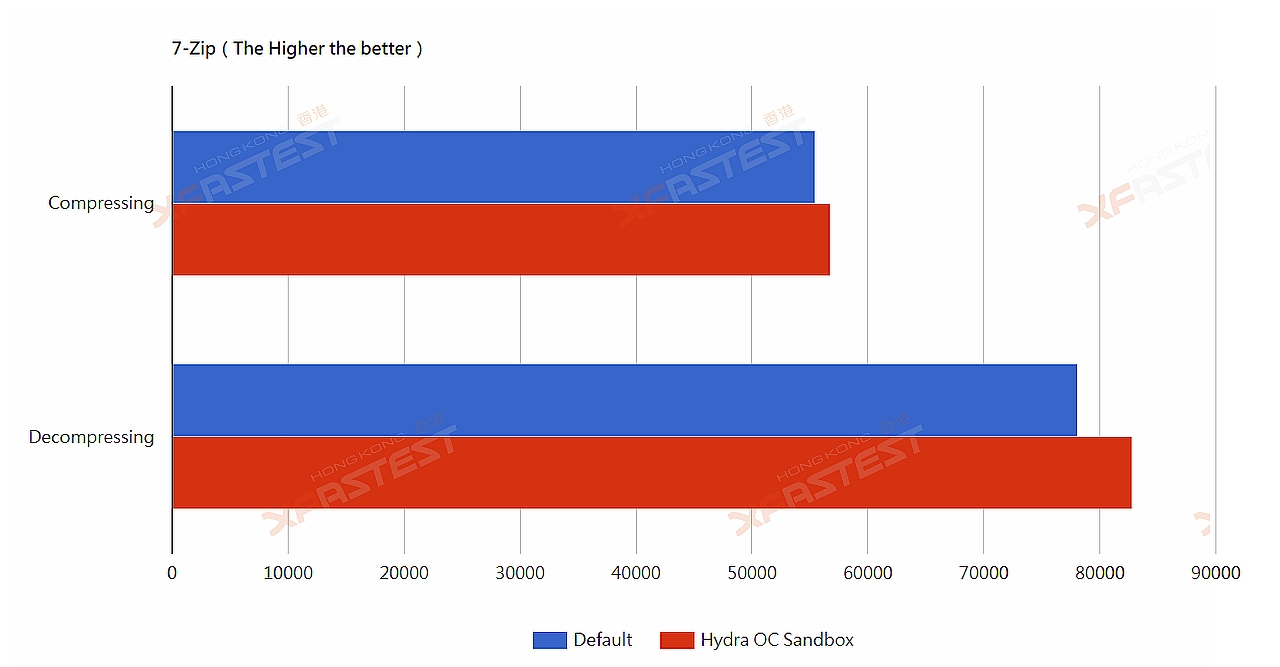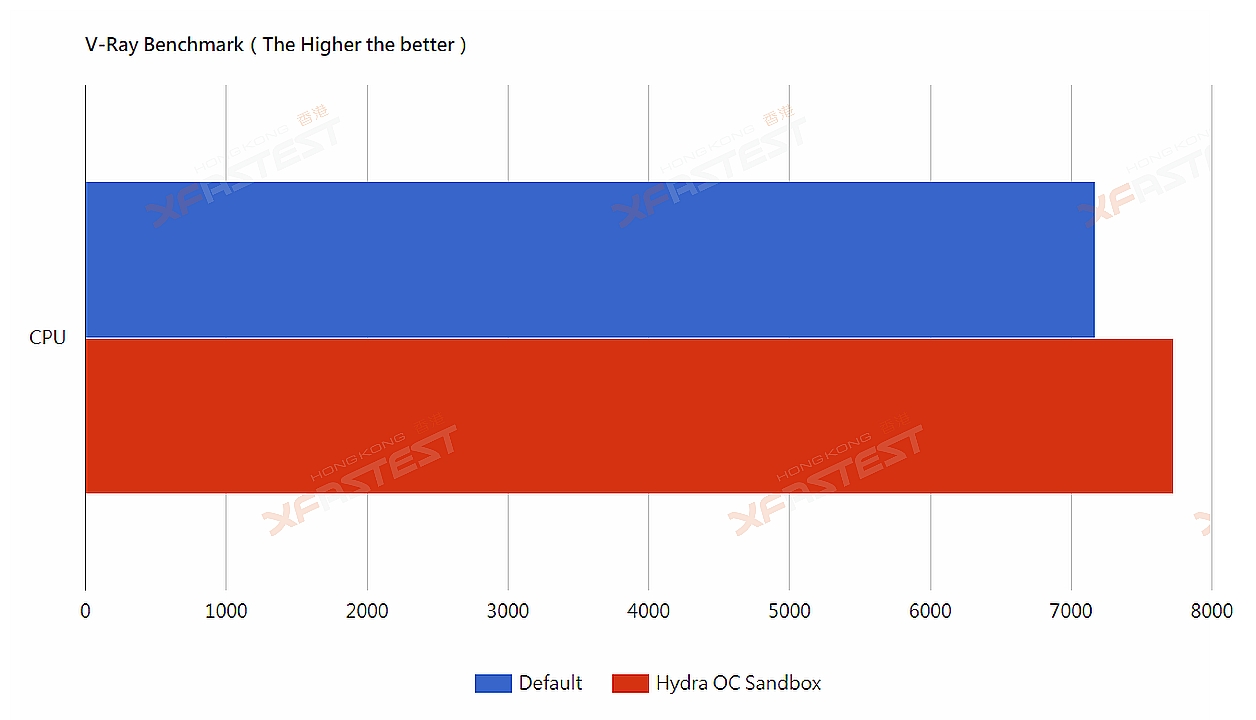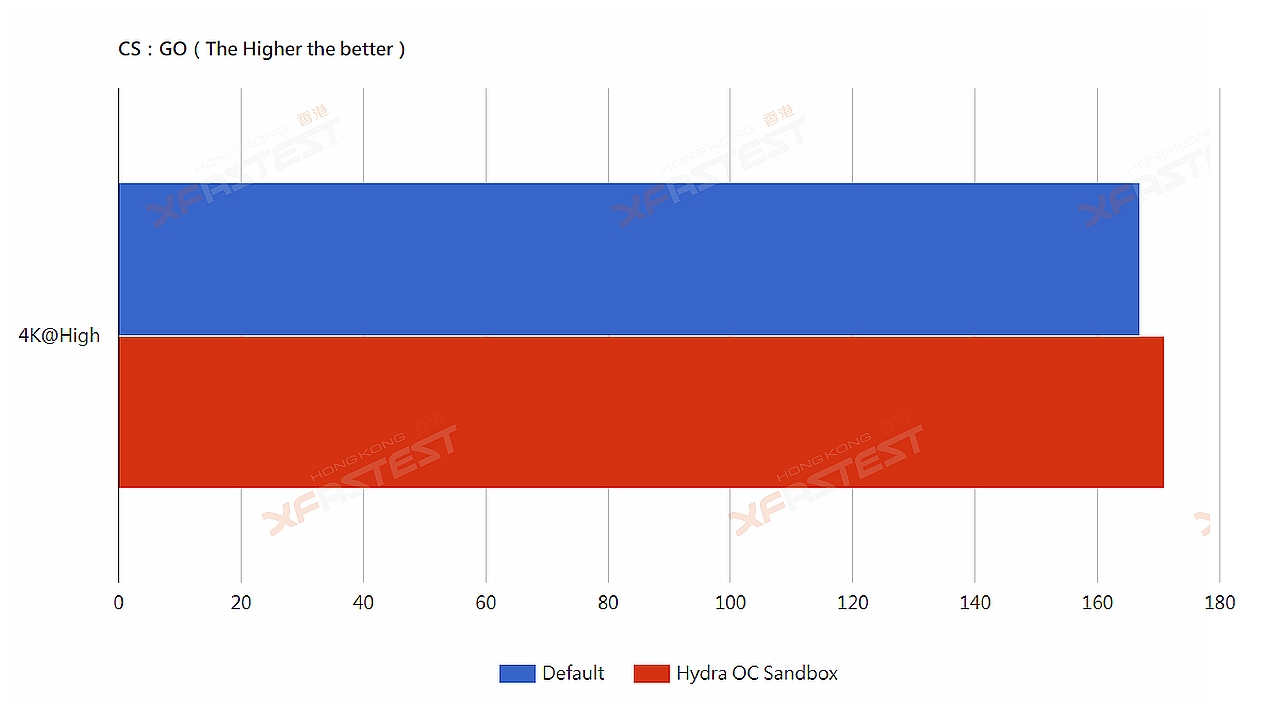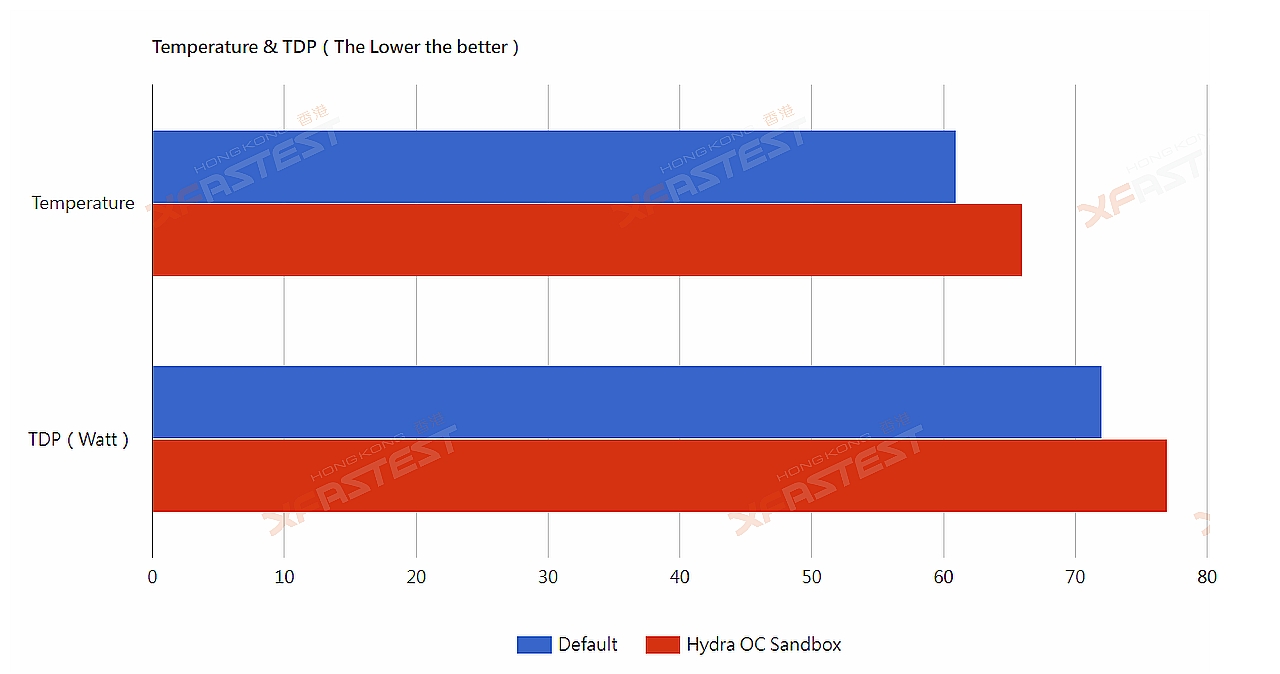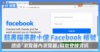序言
無論是一般電腦使用者或遊戲玩家,都總會想把自己的電腦效能往上提升,在不升級硬件的情況下,超頻就是其中一個的方法,把硬件的最大效能搾壓出來。雖然如此,但超頻往往要注意溫度與及電壓,對於大部普通用家都未必會有足夠的超頻技巧,萬一設定錯誤除了影響系統穩定性外,更有機會令硬件受到損壞,造成無可挽救的損失。市面上其實都有不少針對硬件的超頻軟件,理論上會比起在 BIOS 內進行超頻較安全,但都需要手動進行設定。今次介紹的 Hydra OC Sandbox 就是一款專門針對 AMD Zen3/Zen3+ 處理器的超頻軟件,近日新版除了變成免費公開下載外,最重要是其一鍵自動超頻功能,自動找出處理器的最佳電壓和時脈。
Hydra OC Sandbox 介紹
對於使用 AMD 處理器的用家,都應該會有聽過或使用過一款名為 PBO/PBO2(Precision Boost Overdrive)的超頻軟件,它的主要特色就是可以讓用家自行調校每個核心的電壓和時脈,在盡可能的環境下把處理器的效能提升,不過它的缺點是未能針對不同體質的處理器有更好的設定,而每個核心的電壓曲線亦較難掌握,想在一個較安全的情況下提升處理器效能就會較困難。Hydra OC Sandbox 的基本概念就與 PBO/PBO2 相似,在早期它是以一個會員付費形式供大家下載,近日隨著 1.0F 版本的推出就可以免費下載。它的功能主要是以更精準的方法針對每個核心去進行測試,再把結果自動儲存供用家日後快速使用。另一個最大優點就是調校過程完全自動化,過程中用家毋需進行任何的調校。
使用前的基本設定工作
首先,Hydra OC Sandbox 可支援的目前 AMD Zen3 或 Zen3+ 架構的處理器,簡單一點就是現時的 AMD Ryzen 5000 系列的處理器都可以使用,就算是 APU 系列的 Ryzen 5 5600G 和 Ryzen 7 5700G 都可兼容。軟件內可供設定的參數都非常之齊全,但對於一般用家以最簡單的方法去使用的話,大部人份的設定值都毋需改動。雖然如此,但在使用前仍要進行一些簡單的設定工作,例如進入 BIOS 內把 PBO 設定下的 Curve Optimizer 功能關閉,並且把 CPU LLC(Load Line Calibration)按照不同廠商的主機而作出調整(ASUS–Level 3、ASRock-Level 2、MSI-Level 4、GIGABYTE-HIGH),而最重要就是把處理器電壓一項設定為 AUTO,與及關閉 Offset 功能。
完成 BIOS 的基本設定及安裝 Hydra OC Sandbox 後,啟動軟件後可以先在 Setting 針對處理器而設定 PPT、EDC 和 TDC 的數值,參考過網上其他用家的分享後,就得出以下各款處理器的設定數值,完成後就可以按下 Diagnostic 讓軟件針對每個核心進行測試,當中的過程就比較漫長(介乎 2 ~ 5 小時),會因應處理器的體質及核心數量而有所增加,完成後就會自動儲存成 Profile 方便日後使用。
實際效能比較
今次的測試,XFHK 編輯部就採用了 AMD Ryzen 5 5600G,配以 ASRock X570 Extrme 4 主機板。超頻部份會用上 OC 電壓作為測試,分別以原生時脈和 Hydra OC Sandbox 所設定的超頻時脈作比較,分別利用 CineBench R23、7-Zip、V-Ray Benchmark(CPU)與及遊戲 CS:GO 來進行比較。最後,除了效能之外,還會同時比較超頻後的處理器溫度和功耗變化,始終若果溫度和功耗會大幅提升,就未必適合長時間在超頻模式下使用。
- 預設下全核最高時脈為 4225MHz
- 使用 Hydra OC Sandbox 則可提升至 4500MHz
- 至於單核心時脈在預設下為 4450MHz
- Hydra OC Sandbox 則可提升至 4650MHz
CineBench R23
7-Zip
V-Ray Benchmark
CS:GO
短評:從以上的測試,透過 Hydra OC Sandbox 可以把手上的 Ryzen 5 5600G 的單核時脈由 4450MHz 提升至 4650MHz,至於全核時脈升幅更高,可以由全核 4225MHz 提升至 4500MHz,比起預設下的單核心時脈還要高。在超頻後,各項測試都錄得一定的增幅,其中 CineBench R23 的多核心測試效能提升約 7%,至於單核心的效能則有約 2% 的提升。至於在 7-ZIP 的測試方面,效能都分別有約 3~6% 的效能增長。針對光影測試的 V-Ray Benchmark(CPU)部份,透過 Hydra OC Sandbox 超頻後就有 8% 的效能增長,是各項測試項目中最為明顯。至於針對遊戲方面,在更高時脈下,以 CS:GO 為例,超頻後的 FPS 數都比原有增加 4FPS,雖然對整體遊戲的體驗影響不大,但超頻後依然可提升遊戲效能。
溫度及功耗
短評:至於溫度方面,由於時脈都有一定的提升,因此處理器的溫度亦由 61 度提增加至 65 度,以使用 AIO 散熱器來說基本上都可以應付得到,但若果用家是使用風冷散熱器並且使用較高階的處理器,就要注意超頻後的溫度變化。至於功耗方面,以今次測試的 Ryzen 5 5600G 都會有所增加,同樣以最高功耗去比較,會由 72W 增加至 77W,幅度來說其實並不算太明顯。
總結
超頻雖然可以接近零成本去增加效能,但對於普遍的用家都未必懂得如何去作出合適的調校,又會擔心超頻不當會令處理器損壞。今次介紹的 Hydra OC Sandbox 就以一個接近全自動的方式去為用戶測試及調校,在相對安全的情況下提升效能。當然以軟件方式在 Windows 下進行超頻,未必及得上直接在 BIOS 內調校,但作為一款免費又有不錯超頻幅度的軟件來說,都相當適合新手使用。